
मुझे लगता है कि विंडोज 10 में एसएसडी और एचडीडी के लिए अनुकूलन अलग-अलग होता है और यदि शटडाउन का लक्ष्य यह है कि एसएसडी डीफ्रैग्मेंटेशन नहीं किया जाता है, तो अनुकूलन को बंद करना आवश्यक नहीं है, "दर्जन" ठोस-राज्य ड्राइव के साथ सही तरीके से काम करता है और करता है उन्हें defragment नहीं है क्योंकि यह पारंपरिक हार्ड ड्राइव के लिए होता है (और पढ़ें: विंडोज 10 के लिए एसएसडी सेट अप)। यह भी उपयोगी हो सकता है: एसएसडी के लिए कार्यक्रम।
विंडोज 10 में अनुकूलन विकल्प (डीफ्रैग्मेंटेशन) डिस्क
आप ओएस में दिए गए उचित पैरामीटर का उपयोग करके अनुकूलन पैरामीटर को अक्षम या अन्यथा कॉन्फ़िगर कर सकते हैं।
निम्न तरीके से विंडोज 10 में डीफ्रैग्मेंटेशन सेटिंग्स और एचडीडी और एसएसडी का अनुकूलन खोलें
- एक्सप्लोरर खोलें, "यह कंप्यूटर" अनुभाग में, किसी भी स्थानीय डिस्क का चयन करें, दाहिने माउस बटन के साथ उस पर क्लिक करें और "गुण" चुनें।
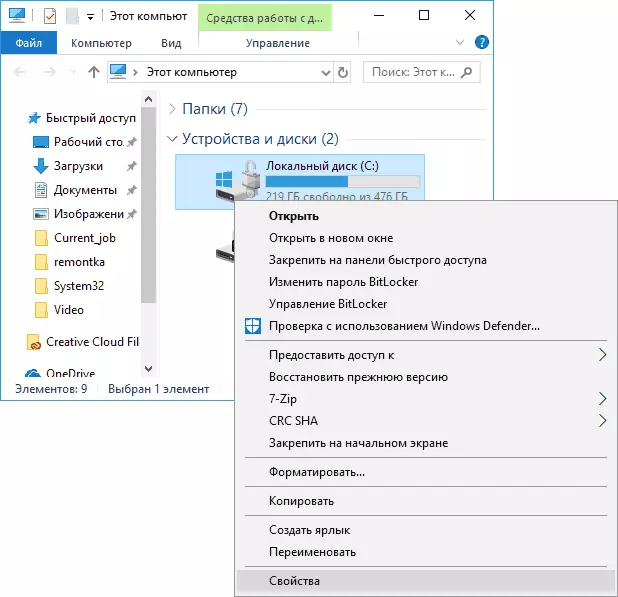
- "सेवा" टैब खोलें और "अनुकूलित करें" पर क्लिक करें।
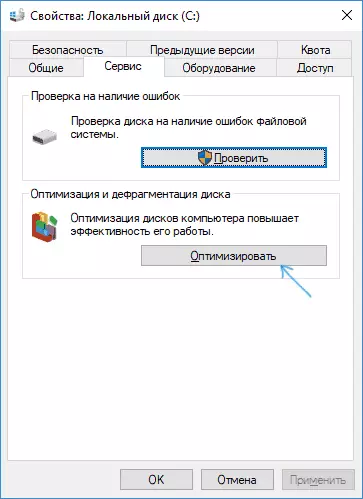
- वर्तमान राज्य (केवल एचडीडी के लिए) का विश्लेषण करने की क्षमता के साथ, डिस्क के अनुकूलन पर जानकारी के साथ एक खिड़की, मैन्युअल रूप से अनुकूलन (डीफ्रैग्मेंटेशन), और स्वचालित डीफ्रैग्मेंटेशन पैरामीटर को कॉन्फ़िगर करने की क्षमता शुरू करने की क्षमता।
यदि वांछित है, तो अनुकूलन की स्वचालित शुरुआत अक्षम की जा सकती है।
स्वचालित डिस्क अनुकूलन अक्षम करें
एचडीडी और एसएसडी डिस्क के स्वचालित अनुकूलन (डीफ्रैग्मेंटेशन) को अक्षम करने के लिए, आपको अनुकूलन विकल्पों पर जाना होगा, साथ ही साथ आपके कंप्यूटर पर व्यवस्थापक अधिकार भी होंगे। कदम इस तरह दिखेंगे:
- "सेटिंग्स संपादित करें" बटन पर क्लिक करें।
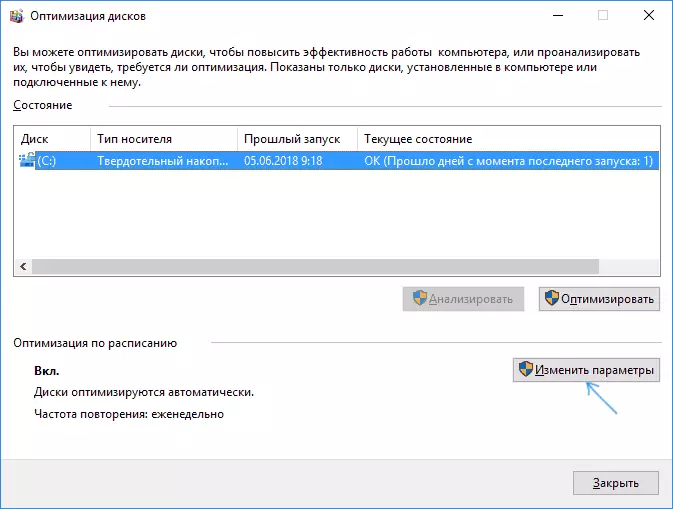
- शेड्यूल आइटम से चिह्न को हटाने और "ओके" बटन पर क्लिक करने के बाद, आप सभी डिस्क के स्वचालित डीफ्रैग्मेंटेशन को अक्षम कर देंगे।
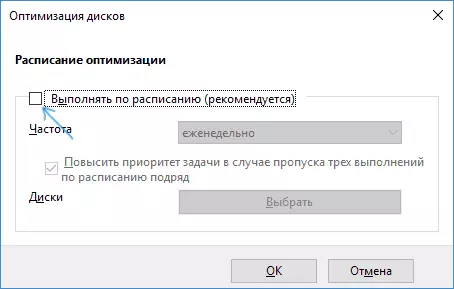
- यदि आप केवल कुछ ड्राइव के अनुकूलन को अक्षम करना चाहते हैं, तो "चुनें" बटन पर क्लिक करें, और उसके बाद उन हार्ड ड्राइव और एसएसडी से निशान हटाएं जिन्हें अनुकूलित / डिफ्रैगमेंट करने की आवश्यकता नहीं है।
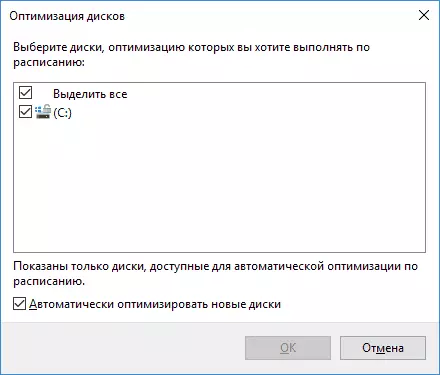
सेटिंग्स लागू करने के बाद, स्वचालित कार्य, विंडोज 10 अनुकूलन पहियों और एक साधारण कंप्यूटर के लॉन्च को निष्पादित नहीं किया जाएगा, सभी डिस्क या आपके चुने हुए के लिए नहीं होगा।
यदि आप चाहें, तो आप स्वचालित डीफ्रैग्मेंटेशन के लॉन्च को अक्षम करने के लिए कार्य शेड्यूलर का उपयोग कर सकते हैं:
- विंडोज 10 कार्य शेड्यूलर चलाएं (देखें कार्य शेड्यूलर को कैसे शुरू करें)।
- जॉब शेड्यूलर लाइब्रेरी पर जाएं - माइक्रोसॉफ्ट - विंडोज - डिफ्रैग।
- "अनुसूचित्रग" कार्य पर राइट-क्लिक करें और "अक्षम करें" का चयन करें।
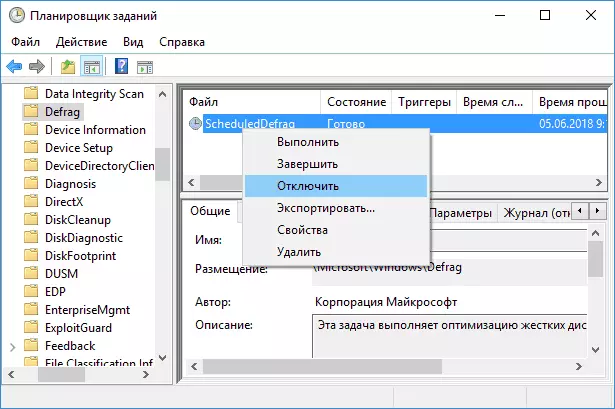
स्वत: defragmentation अक्षम करें - वीडियो निर्देश
मैं फिर से नोट करता हूं: यदि आपके पास डीफ्रैग्मेंटेशन को अक्षम करने का कोई स्पष्ट कारण नहीं है (उदाहरण के लिए, उदाहरण के लिए, इन उद्देश्यों के लिए तीसरे पक्ष के सॉफ़्टवेयर का उपयोग करके), विंडोज 10 डिस्क के स्वचालित अनुकूलन को डिस्कनेक्ट करने के लिए, मैं अनुशंसा नहीं करता: यह आमतौर पर हस्तक्षेप नहीं करता है, लेकिन इसके विपरीत।
